Comment chiffrer les e-mails dans Gmail
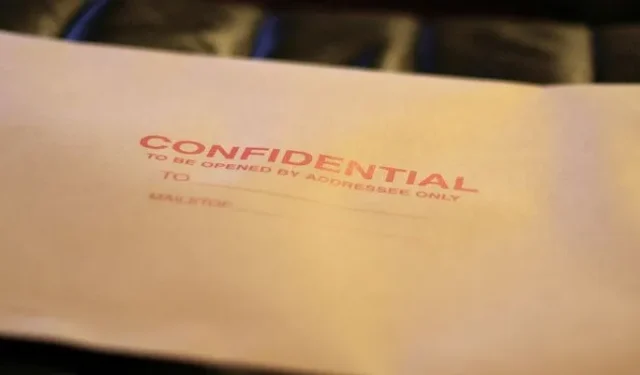
Gmail vous permet désormais d’envoyer des e-mails privés. Vous pourrez ajouter plus de sécurité à votre courrier électronique afin que seul le destinataire prévu puisse le lire. Chaque fois que vous écrivez un nouveau message, vous verrez une option pour rendre votre courrier électronique plus sécurisé en un seul clic. Il est facile d’apprendre à chiffrer les e-mails dans Gmail, donc si vous n’êtes pas très calé en technologie, cela ne devrait pas poser trop de problème. Espérons que cela vous permettra de vous sentir plus en sécurité lorsque vous envoyez un e-mail.
Comment envoyer un e-mail privé dans Gmail sur PC
Selon les estimations, Gmail compte actuellement plus de 1,8 milliard d’utilisateurs actifs . Cela représente de très nombreux e-mails qui traversent le monde entre utilisateurs et beaucoup de données non protégées – Gmail utilise uniquement TLS (transport layer security) pour crypter ses e-mails. Cela laisse des fissures dans l’armure, ce qui permet aux pirates d’accéder à vos précieuses données. Suivez ces étapes pour chiffrer votre courrier électronique en mode confidentiel :
- Connectez-vous à votre compte Gmail.
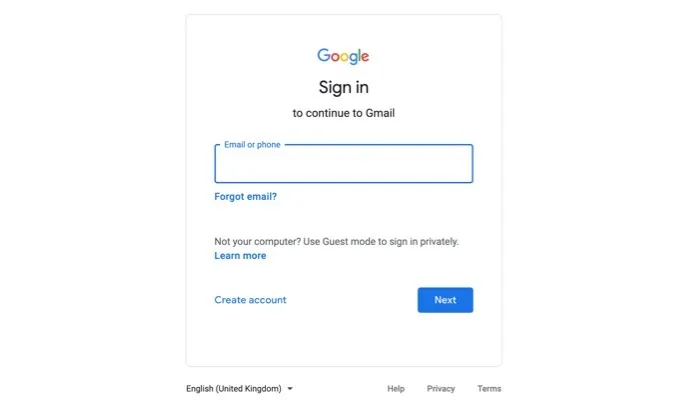
- Cliquez sur le bouton « Composer » sur le côté gauche de la fenêtre.
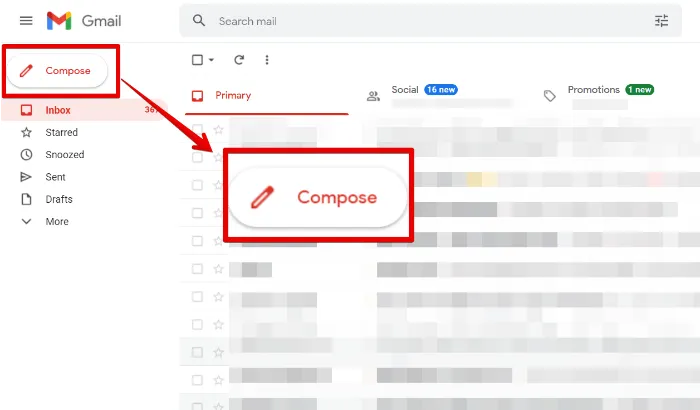
- Créez un e-mail comme vous le feriez habituellement, puis cliquez sur l’icône de verrouillage en bas de la fenêtre.
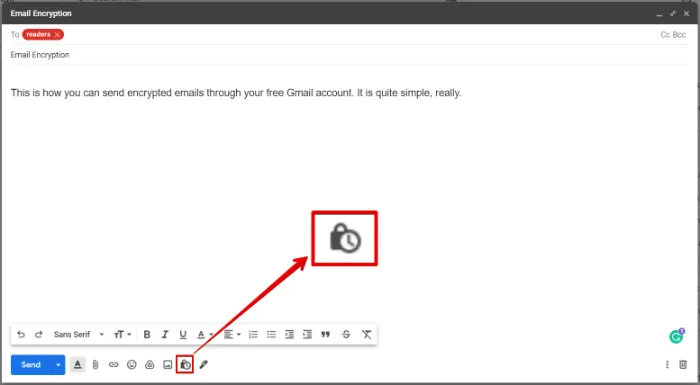
- Configurez les paramètres de cryptage, la durée, etc., et sélectionnez la date d’expiration du courrier que vous envoyez. Les destinataires ne peuvent pas interagir avec les e-mails après la date d’expiration. De plus, vous pouvez envoyer au destinataire un mot de passe par SMS pour plus de sécurité.
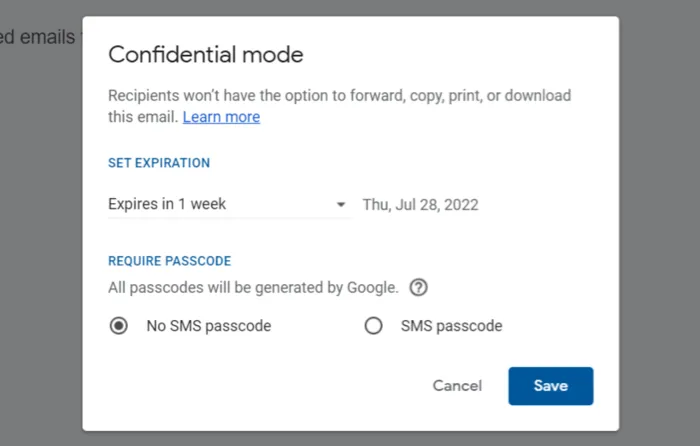
- Envoyez le courrier lorsque vous êtes prêt et incluez un mot de passe SMS, si vous le souhaitez.
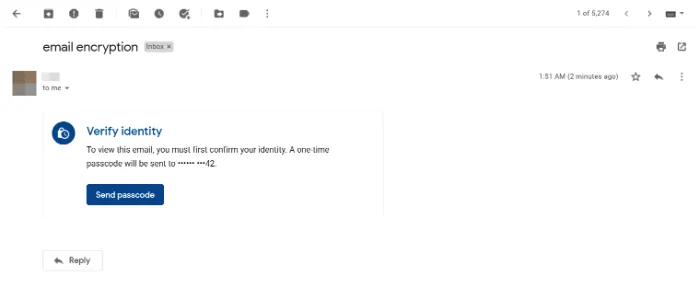
- Révoquez l’accès à un e-mail crypté en ouvrant l’e-mail à partir du dossier « Envoyés » et en cliquant sur « Supprimer l’accès ».
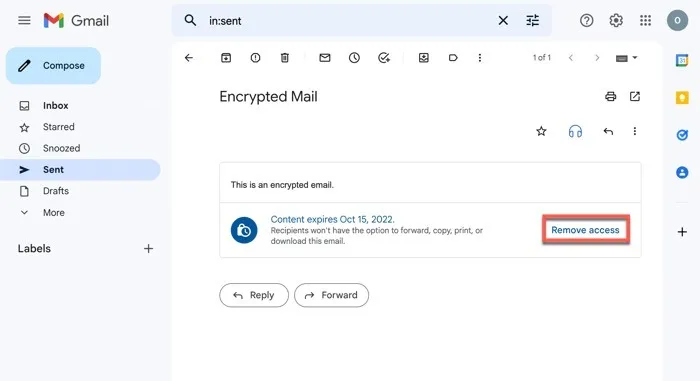
Comment envoyer un e-mail privé dans l’application Gmail
- Lancez l’application Gmail et cliquez sur le bouton « Rédiger ».
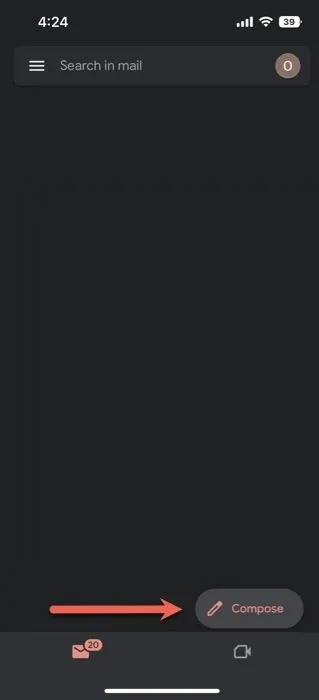
- Cliquez sur les trois points dans le coin supérieur gauche de la fenêtre de composition du courrier et sélectionnez « Mode confidentiel ».
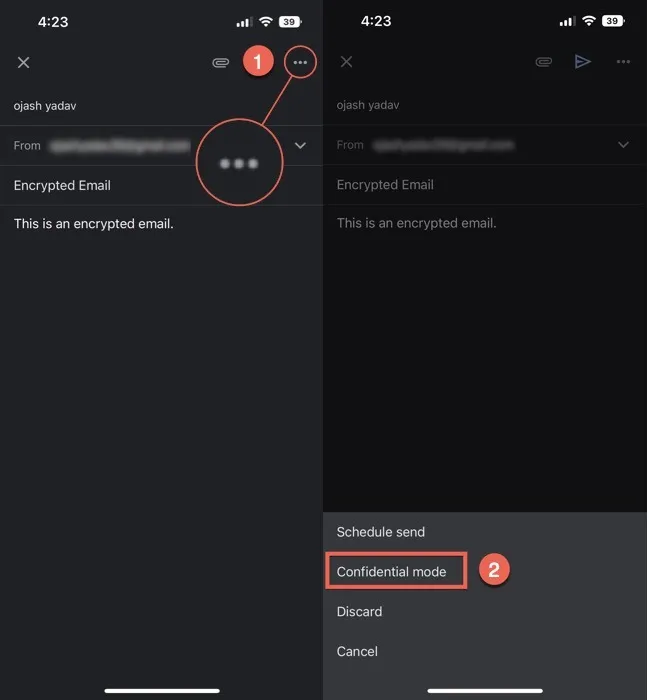
- Définissez la date d’expiration de l’e-mail en appuyant sur la flèche déroulante dans la section « Définir l’expiration ».
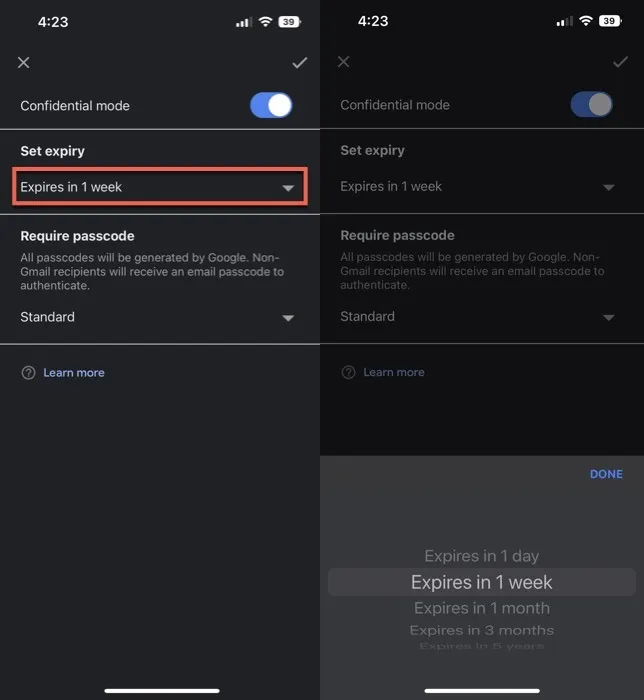
- Comme pour le client Web, vous pouvez choisir de définir un mot de passe pour votre courrier crypté à l’aide de l’application Gmail.
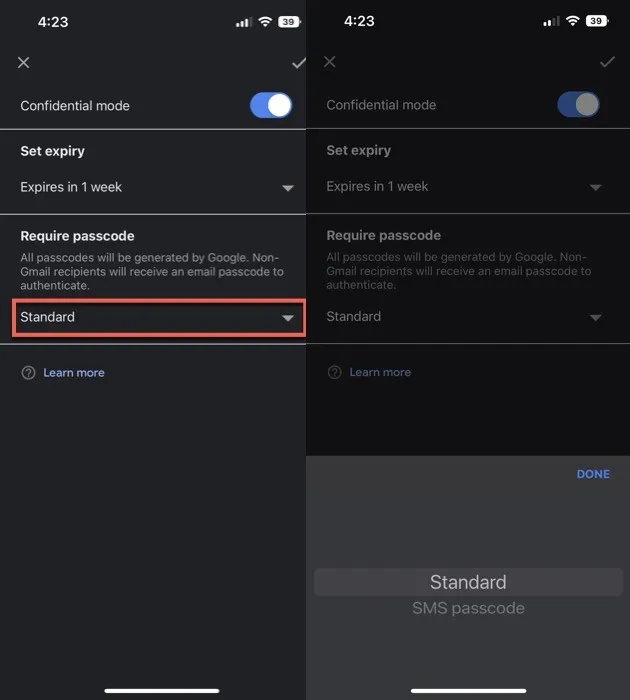
- Après avoir configuré les choses, vous verrez une boîte de dialogue affichant une date d’expiration, confirmant que le courrier est crypté. Appuyez sur le bouton « Envoyer » et votre courrier crypté sera remis au destinataire.
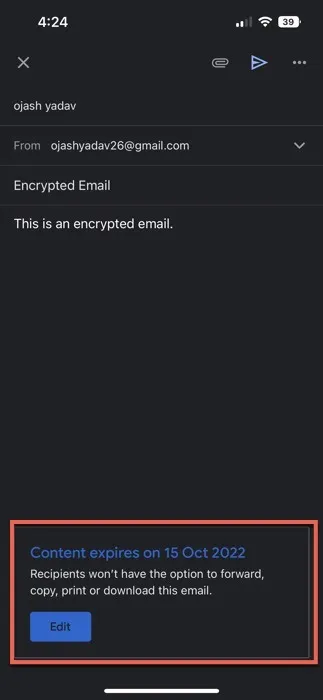
- Révoquez l’accès à un e-mail crypté sur l’application en appuyant sur le menu hamburger dans le coin gauche et en accédant au dossier « Envoyés ».
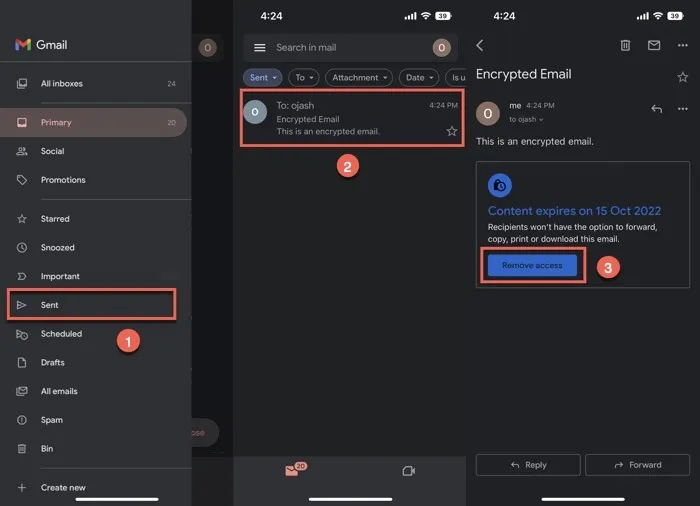
- Cliquez sur le bouton « Supprimer l’accès » dans l’e-mail.
- Si vous souhaitez ajouter une couche de sécurité supplémentaire à votre courrier électronique crypté, vous pouvez également ajouter l’option de code SMS.
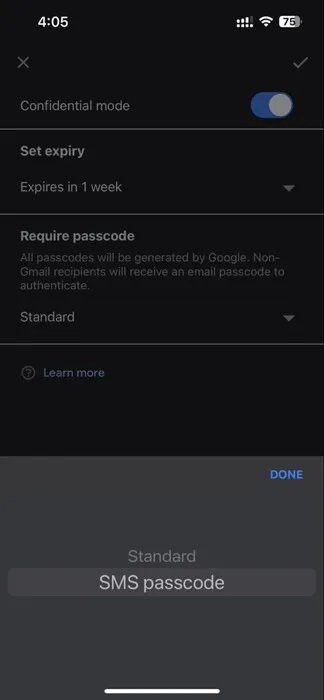
- Si le destinataire de l’e-mail figure DANS votre liste de contacts et que son numéro de téléphone est enregistré dans votre compte, Google le liera automatiquement à l’e-mail. Sinon, vous verrez une fenêtre contextuelle vous demandant d’ajouter le numéro de téléphone lorsque vous cliquez sur « Envoyer ».
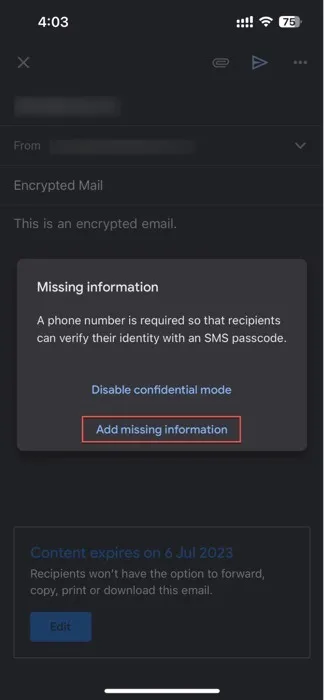
- Lorsque vous ajoutez le numéro de téléphone du destinataire, celui-ci peut recevoir un code SMS pour vérification.
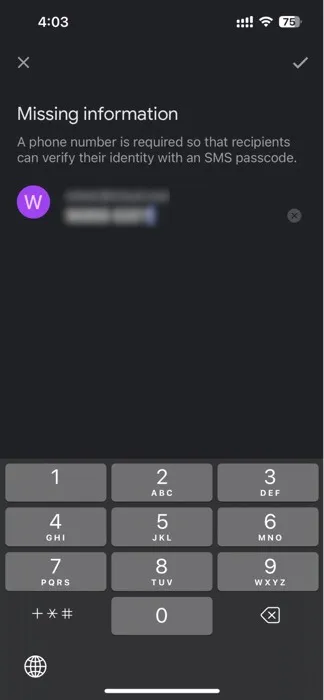
Comment ouvrir un e-mail envoyé en mode confidentiel
Si vous avez reçu un e-mail envoyé en mode confidentiel dans Gmail, suivez ces étapes pour l’ouvrir et le lire :
Depuis un compte Gmail
- Ouvrez l’e-mail dans votre boîte de réception Gmail.
- Si l’expéditeur a sélectionné le cryptage « Standard », vous pouvez afficher l’e-mail de la même manière que n’importe quel autre e-mail. Cependant, vous verrez une notification d’expiration du contenu sous le contenu de l’e-mail.
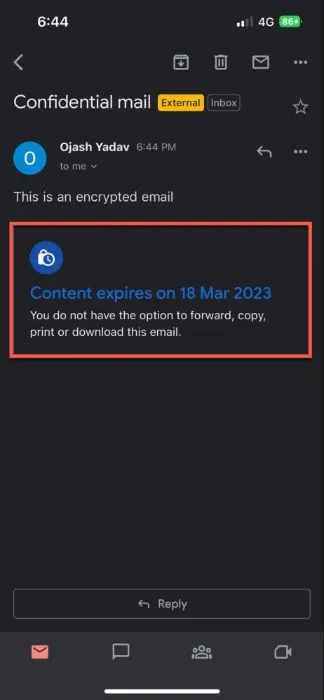
- Si l’expéditeur a utilisé la méthode de vérification par SMS, il vous sera demandé de recevoir un SMS sur votre numéro de téléphone pour vérifier votre identité. Cliquez sur « Envoyer le mot de passe ».
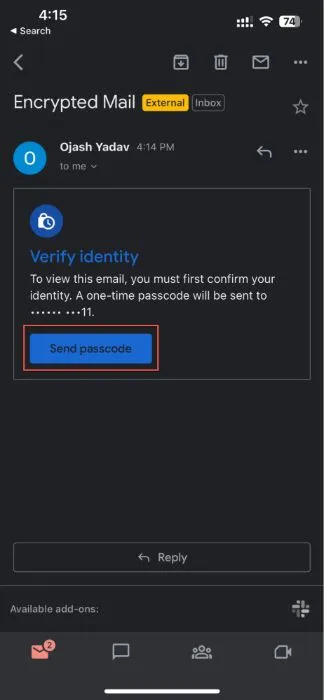
- Entrez le mot de passe que vous avez reçu et cliquez sur « Envoyer » pour déverrouiller votre e-mail crypté.
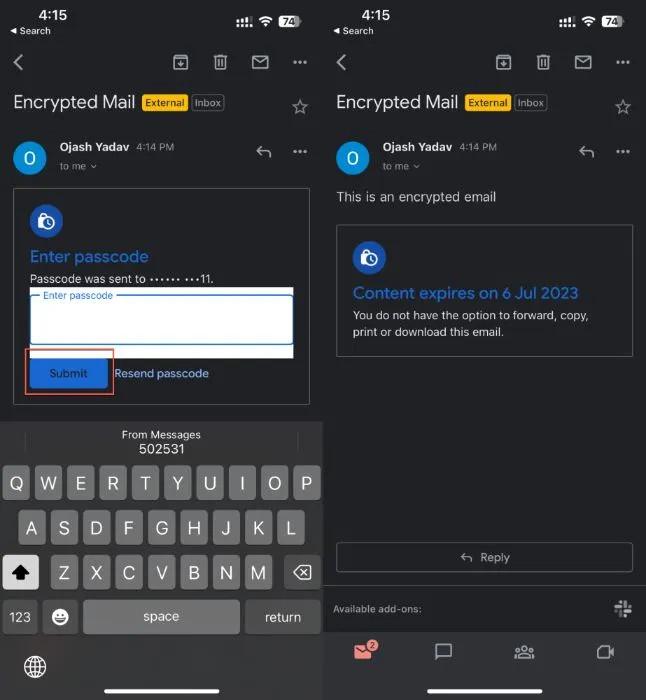
Depuis une autre application de messagerie
- Ouvrez le courrier dans le client de messagerie de votre choix. Si vous recherchez un compte de messagerie jetable, nous avons une liste des meilleurs fournisseurs de messagerie jetables .
- Appuyez sur le bouton « Afficher l’e-mail ».
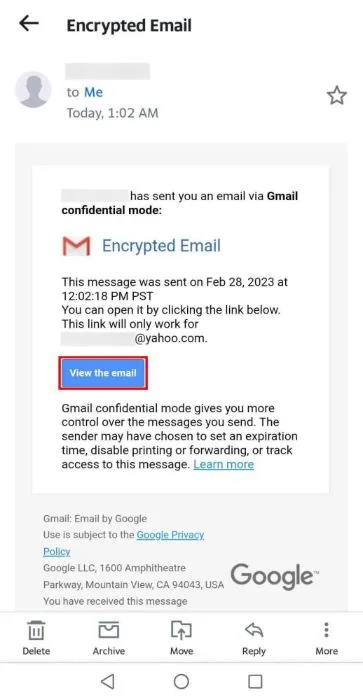
- Vous serez redirigé vers votre navigateur.
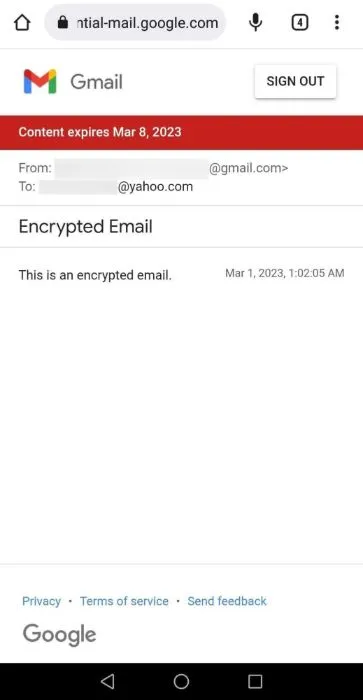
- Si l’e-mail nécessite un mot de passe, appuyez sur « Envoyer le mot de passe ».
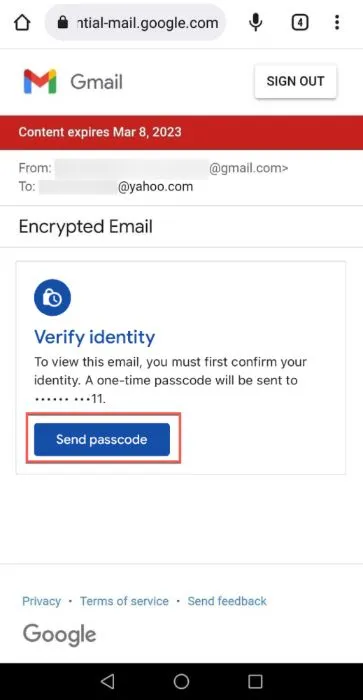
- Entrez le mot de passe et appuyez sur « Envoyer ».
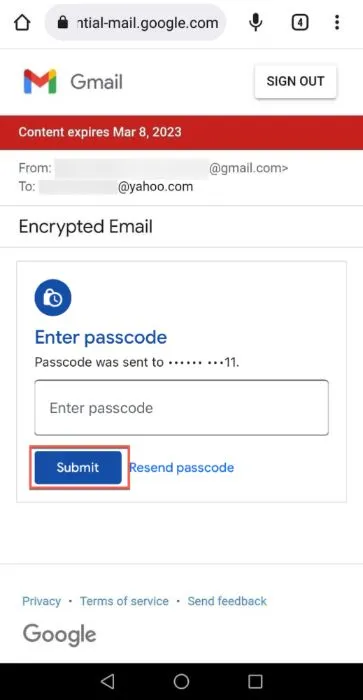
- Votre email deviendra visible.
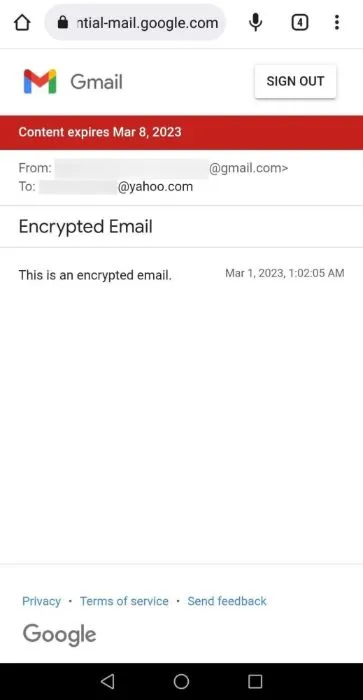
Questions fréquemment posées
Les pièces jointes des e-mails sont-elles cryptées ?
Généralement, les services de chiffrement des e-mails ne chiffrent pas les pièces jointes de l’e-mail . Malgré cela, les pirates ne peuvent pas accéder aux documents joints à moins de déchiffrer d’abord l’intégralité de l’e-mail. Si vous souhaitez ajouter une autre couche de protection aux pièces jointes des e-mails, utilisez des services tiers tels que Persistent File Protection pour crypter également les documents joints.
Un compte Gmail payant offre-t-il un cryptage amélioré ?
Oui, les comptes Gmail payants offrent un haut niveau de cryptage avec S/MIME (Secure/MultiPurpose Internet Mail Extensions). Il crypte votre courrier électronique via des clés spécifiques à l’utilisateur, garantissant que seuls les destinataires prévus peuvent déchiffrer le message. Cependant, l’expéditeur et le destinataire doivent avoir activé S/MIME pour que cela fonctionne.
Crédit image : Unsplash . Toutes les captures d’écran par Ojash Yadav .



Laisser un commentaire